win10笔记本摄像头怎么打开
- 分类:Win10 教程 回答于: 2021年02月03日 11:48:00
win10笔记本摄像头在哪里?市场上绝大多数笔记本都自带有摄像头,在录制视频、视频聊天时会用到,可以拉近了人与人之间的距离。不少朋友升级Win10系统后在“我的电脑”中已经找不到摄像头选项了,那win10笔记本摄像头怎么打开呢?下面跟着小编一起来看看win10笔记本摄像头打开方法。
具体的win10笔记本摄像头打开方法如下:
1、首先查看一下相机权限有没有开启。“win+i”快捷键打开设置窗口,这时候我们就可以看到隐私下方的相机了;
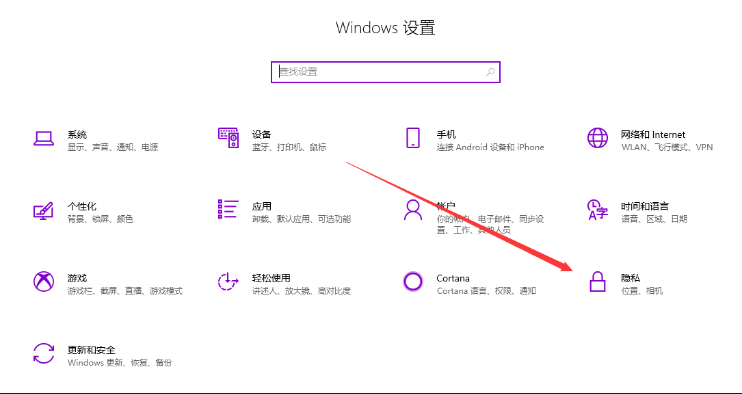
2、左侧栏找到相机,右侧我们就可以看到此设备的相机的访问权限已关闭,点击更改;
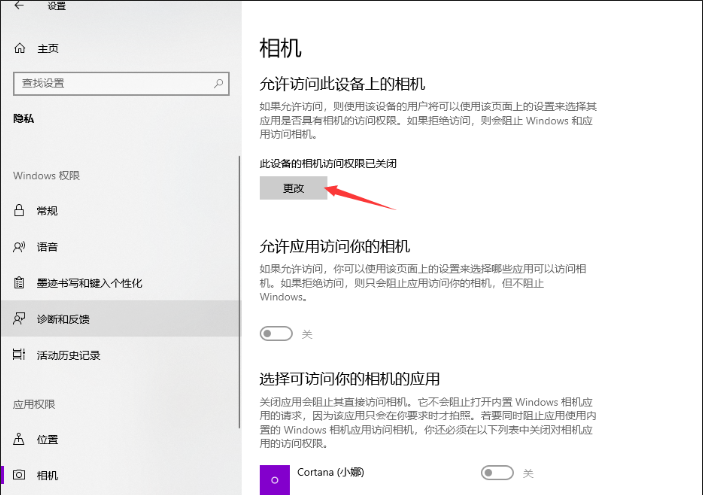
3、选择开启即可,下面就可以打开摄像头啦;
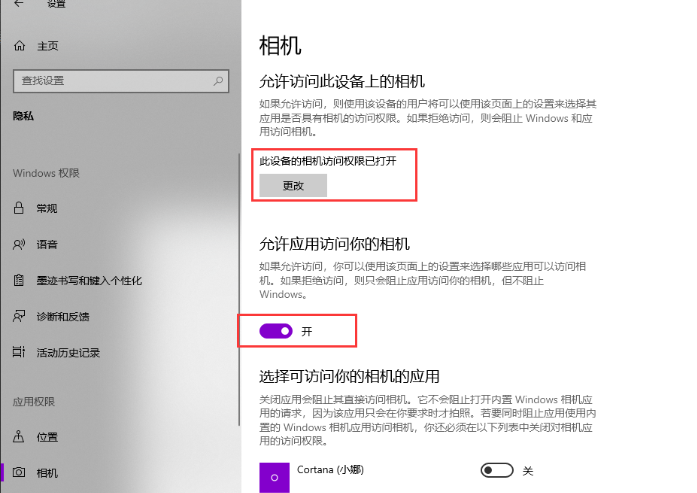
4、在小娜搜索框中输入相机,点击一下即可打开电脑摄像头。也可以右击,选择固定到开始屏幕或者任务栏哦;
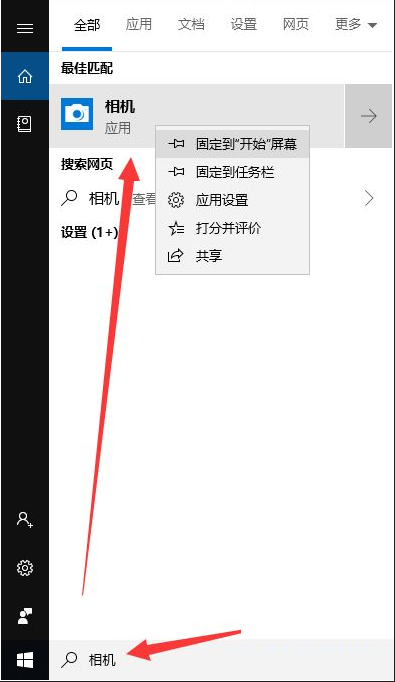
5、因为我没安装摄像头,所以显示此界面。如果安装了摄像头还是不显示,最可能就是没有安装驱动;
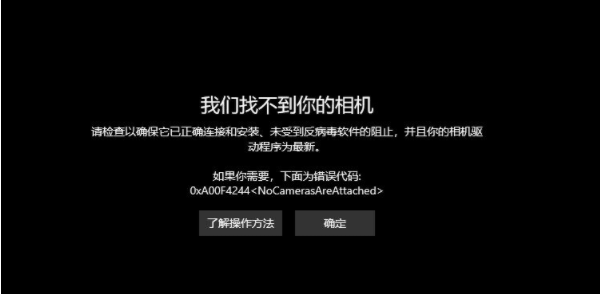
6、右击此电脑,选择管理>>点击左侧的设备管理器>>展开图像设备>>右击设备名>>选择更新驱动程序软件;
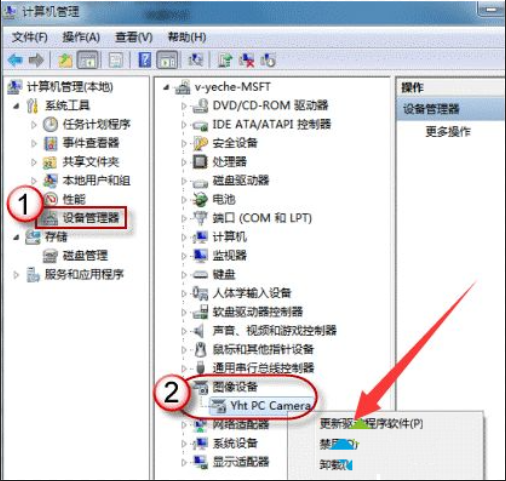
7、选择自动搜索更新驱动程序,等待更新完成即可;
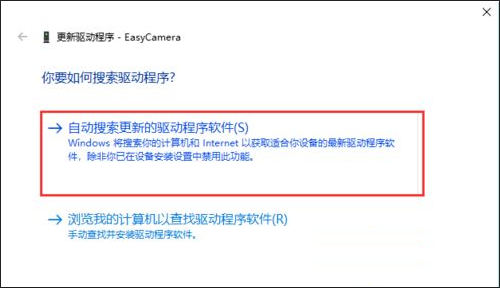
8、之后再打开相机就可以进行拍照了,点击上方的摄像机图标就可以进行录像啦。
以上就是小编带来的win10笔记本摄像头怎么打开的全部内容,希望可以提供帮助。
 有用
1
有用
1


 小白系统
小白系统


 1000
1000 1000
1000 1000
1000 1000
1000 1000
1000 1000
1000 1000
1000 1000
1000 1000
1000 1000
1000猜您喜欢
- win10系统重置此电脑失败怎么解决..2019/06/28
- 简述装一个正版win10要多少钱..2023/01/08
- 小编教你vlookup函数的使用方法..2019/03/13
- Win10输入法设置详解2023/10/24
- 电脑win7可以升级win10系统吗..2021/06/12
- 如何快速有效地激活Win10专业版:详细步..2024/08/17
相关推荐
- 电脑cpu占用过高怎么办2021/08/15
- 如何给电脑装系统win102023/01/09
- Win11与Win10:哪个更胜一筹?..2023/11/07
- win10系统显卡驱动怎么更新的教程..2021/12/17
- 手把手教你电脑重装系统教程win10..2021/08/12
- 以太网卡驱动_小编教你以太网万能驱动..2017/11/25




















 关注微信公众号
关注微信公众号





